Use a extensão Cloud de Confiance para Visual Studio Code
A extensão Cloud de Confiance by S3NS Visual Studio Code (VS Code) permite fazer o seguinte no VS Code:
- Desenvolver e executar notebooks do BigQuery.
- Navegue, inspecione e visualize conjuntos de dados do BigQuery.
Antes de começar
No seu terminal local, verifique se você tem o Python 3.11 ou mais recente instalado no seu sistema:
python3 --versionNo seu terminal local, Inicialize a CLI gcloud:
gcloud initConfigure um projeto padrão:
gcloud config set project PROJECT_ID
Substitua
PROJECT_IDpelo projeto padrão.Configure as Application Default Credentials:
gcloud auth application-default login
Abra o VS Code e, na barra de atividades, clique em Extensões.
Na barra de pesquisa, encontre a extensão Jupyter e clique em Instalar. Os recursos do BigQuery no VS Code exigem a extensão Jupyter da Microsoft como uma dependência.
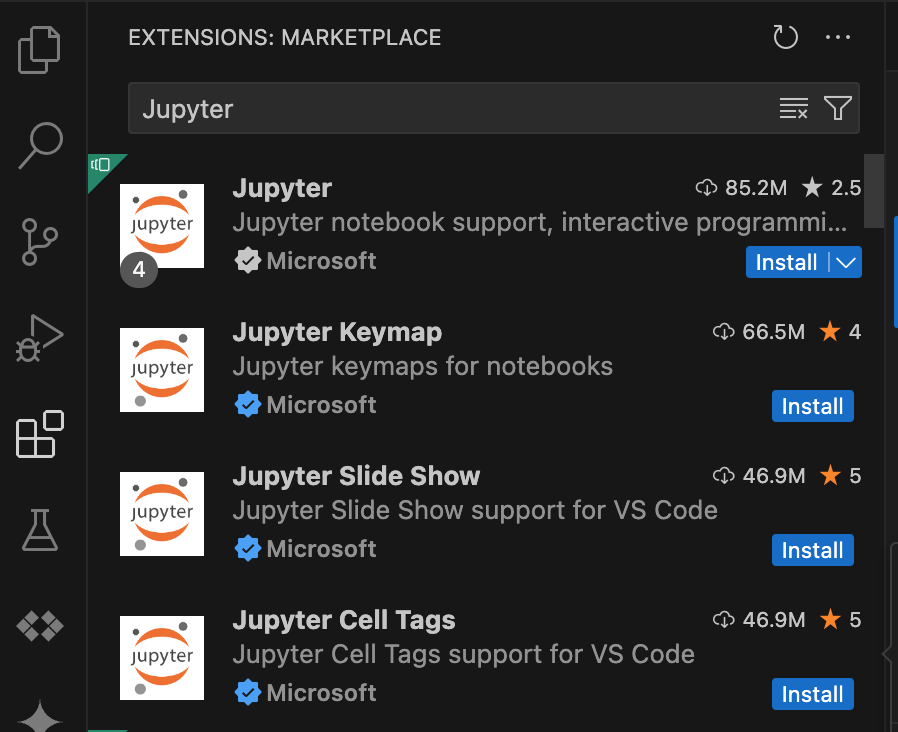
Instalar a extensão Cloud de Confiance
- Abra o VS Code e, na barra de atividades, clique em Extensões.
Na barra de pesquisa, encontre a extensão Google Cloud Code e clique em Instalar.
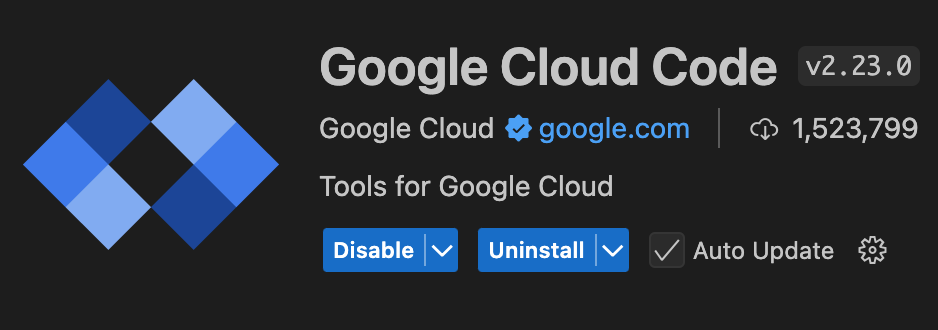
Se solicitado, reinicie o VS Code.
O ícone do Google Cloud Code agora está visível na barra de atividades.
Configurar a extensão
- Abra o VS Code e, na barra de atividades, clique em Google Cloud Code.
- Abra a seção Notebooks do BigQuery.
- Clique em Fazer login no Google Cloud. Você será redirecionado para fazer login com suas credenciais.
- Use a barra de tarefas superior do aplicativo para navegar até Código > Configurações > Configurações > Extensões.
- Encontre o Google Cloud Code e clique no ícone Gerenciar para abrir o menu.
- Selecione Configurações.
- Na configuração Cloud Code: Projeto, insira o nome do projetoCloud de Confiance que você quer usar para executar notebooks e mostrar conjuntos de dados do BigQuery.
- Na configuração Cloud Code > Beta: região do BigQuery, insira um local do BigQuery. A extensão mostra conjuntos de dados desse local.
Desenvolver notebooks do BigQuery
- Abra o VS Code e, na barra de atividades, clique em Google Cloud Code.
- Abra a seção Notebooks do BigQuery e clique em Notebook do BigQuery. Um novo arquivo
.ipynbcom um exemplo de código é criado e aberto no editor. No novo notebook, clique em Selecionar kernel e escolha um kernel do Python. Os notebooks do BigQuery exigem um kernel Python local para execução. Você pode criar um novo ambiente virtual ou usar um dos existentes.
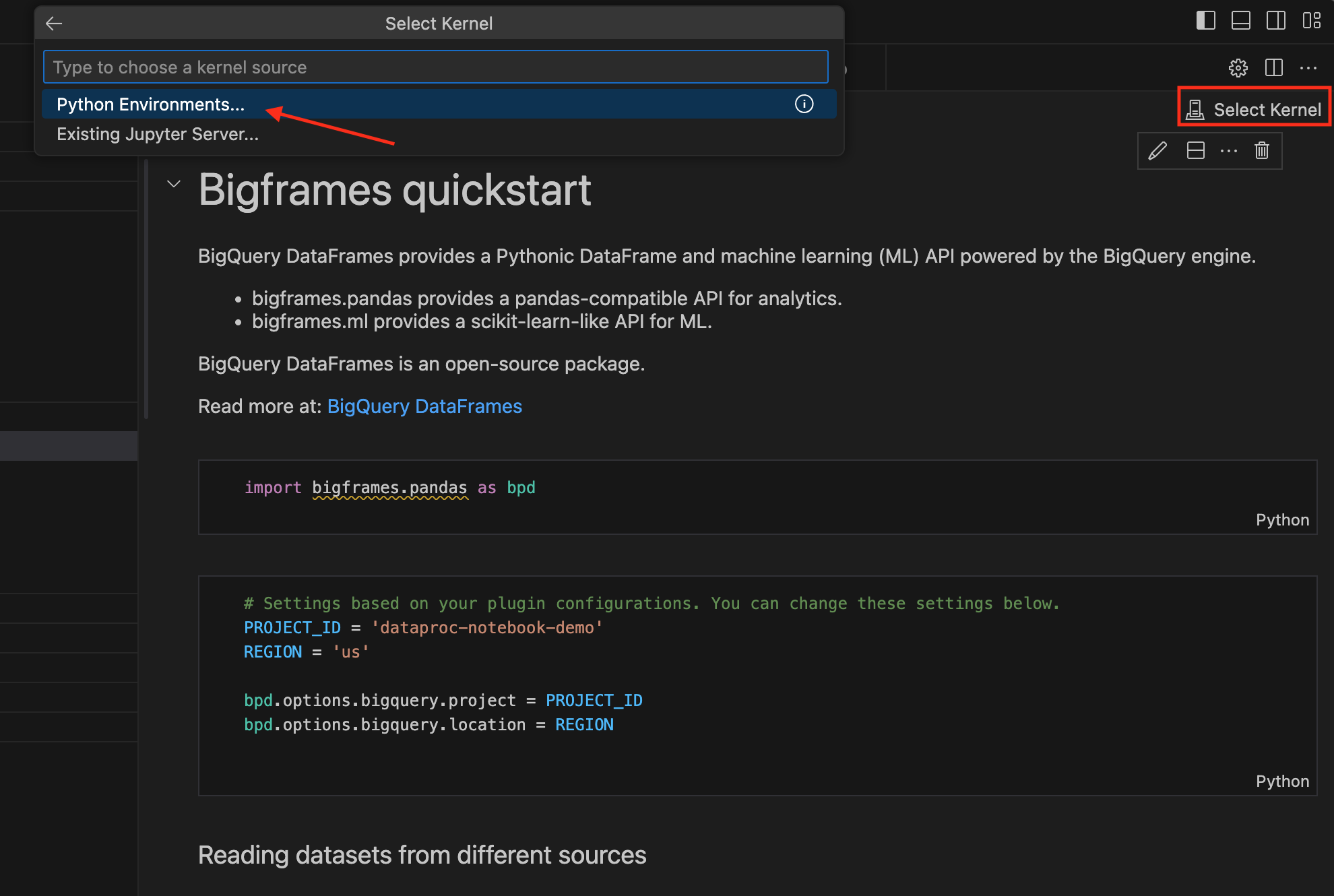
Se ela ainda não tiver sido instalada no seu ambiente virtual, instale a biblioteca de cliente
bigframes:- Abra a janela Terminal.
- Execute o comando
pip install bigframes.
Agora é possível escrever e executar código no notebook do BigQuery.
Analisar e visualizar conjuntos de dados do BigQuery
- Abra o VS Code e, na barra de atividades, clique em Google Cloud Code.
- Para ver conjuntos de dados e tabelas do projeto e da região especificados, abra a seção Conjuntos de dados do BigQuery. Os conjuntos de dados públicos do BigQuery também ficam visíveis.
- Para abrir uma nova guia no editor, clique em qualquer nome de tabela. Essa guia contém os detalhes, o esquema e a prévia da tabela.
Preços
A extensão do Visual Studio Code é gratuita, mas há cobranças pelos serviçosCloud de Confiance (BigQuery, Dataproc, Cloud Storage) que você usa.
A seguir
- Saiba mais sobre notebooks no BigQuery.
- Saiba mais sobre o BigQuery DataFrames.

